Si tu iPhone dice “Sin Servicio”, no podrás hacer ni recibir llamadas, así como tampoco podrás enviar mensajes de texto o conectarte a Internet, a no ser que estés utilizando una red Wi-Fi.
Si te encuentras sin servicio en tu iPhone y no estás seguro de cómo resolverlo, hay algunas cosas que podrás intentar por tu propia cuenta antes de acudir al Genius Bar más cercano para recibir ayuda directa de Apple.

- ¿Por qué mi iPhone dice sin servicio?
- Realizar arreglos rápidos cuando tu iPhone sale sin servicio
- Solución 1: Verificar el área de cobertura y reiniciar los datos móviles
- Solución 2: Verificar la configuración del operador de tu iPhone
- Solución 3: Activar y desactivar el modo avión
- Solución 4: Sacar la tarjeta SIM y volver a colocarla
- Soluciones avanzadas cuando mi iPhone está sin servicio
- Solución 1: Reiniciar el iPhone
- Solución 2: Actualizar la versión de iOS de iPhone
- Solución 3: Restablecer la configuración de internet
- Solución 4: Comunicarte con la red de tu operador o con el Soporte de Apple

¿Por qué mi iPhone dice sin servicio?
En este artículo básicamente te diremos que debes hacer si tu iPhone dice “sin servicio”. Pero antes de avanzar, debe saber por qué el iPhone dice sin servicio para evitar el problema vuelva a suceder.
Posiblemente que será atribuible al:
- Operador de red (o prestador de servicios)
- Problema con el software
- Problema con el hardware
Por lo tanto haremos un breve repaso, yendo desde lo más simple hasta lo más complejo, para conocer las formas de solucionar un iPhone sin servicio.
Realizar arreglos rápidos cuando tu iPhone sale sin servicio
En este primer apartado nos focalizaremos en las soluciones más simples y sencillas si tu iPhone aparece sin servicio, quizás la cuestión sea mucho más fácil de resolver de lo que crees.
1 Verificar el área de cobertura y reiniciar los datos móviles
Si tu iPhone dice sin servicio, lo primero que debes revisar es el área de cobertura de tu prestador de servicios, porque podría suceder que -en zonas remotas o alejadas- la señal de cobertura no llegue con la fuerza suficiente:
También sería recomendable reiniciar los datos móviles, y para hacerlo debes seguir esta ruta:
Paso 1. Ingresa en Ajustes > Datos Móviles.
Paso 2. Desactívalos y luego vuelve a activarlos para verificar si tu iPhone recupera el servicio.
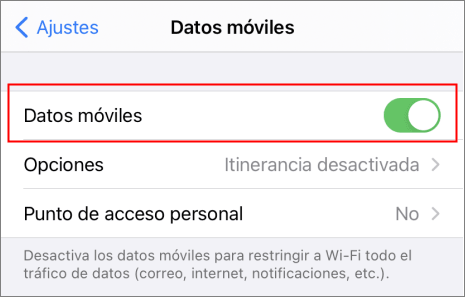
2 Verificar la configuración del operador de tu iPhone
Otra alternativa, si tu iPhone sale sin servicio, es revisar la configuración del operador de servicios que tengas contratado para ver si existe alguna actualización de ajustes disponible. Para ello debes hacer lo siguiente:
Paso 1. Conéctate a Internet por medio de una red de Wi-Fi.
Paso 2. En tu iPhone, ingresa en Ajustes > General > Información. Si hubiera una actualización disponible, verás una opción que te permitirá actualizar los ajustes de tu operador.
Paso 3. Para revisar la configuración de tu operador sigue la ruta Ajustes > General > Información, y a un costado de los datos del operador visualizarás la información correspondiente (al utilizar una SIM nueva, será necesario descargar los datos de conexión del nuevo operador)
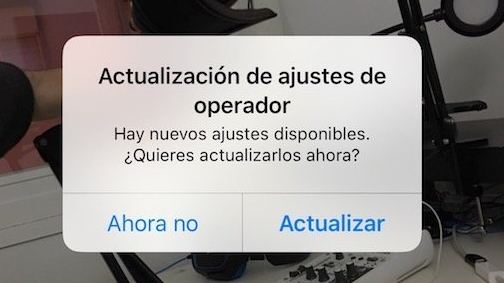
3 Activar y desactivar el modo avión
Si tu iPhone está sin servicio, puede intentar a activar y desactivar el modo avión. Esta función desconectará a tu dispositivo de todas las redes disponibles, tanto de Wi-Fi como de datos, y -como se dijo- al forzar una reconexión es probable que se pueda solucionar el problema de un iPhone sin servicio.
La forma más sencilla de hacerlo es por medio de estos pasos:
Paso 1. Abre el Centro de Control de tu iPhone y toca el botón del modo avión para activarlo.
Paso 2. Luego, simplemente vuelve a tocar este botón (con la silueta del avión) para desactivar este modo y restablecer así las conexiones.
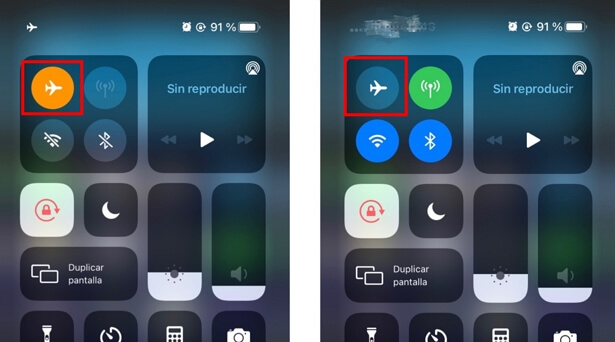
4 Sacar la tarjeta SIM y volver a colocarla
La última opción de este compendio de soluciones simples, para un iPhone sin servicio, es quitar y volver a colocar la tarjeta SIM de tu proveedor. Para hacerlo sigue estos pasos:
Paso 1. Toma un clip de papeles y endereza una de sus puntas.
Paso 2. Inserta el extremo del clip en el pequeño orificio y presiona suavemente hasta que la bandeja se abra.
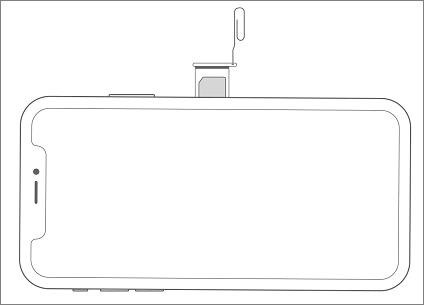
Paso 3. Quita la SIM y vuelve a colocarla, respetando su orientación y alineación (recuerda que su ubicación no es reversible, solo encaja y funciona en una dirección).
Paso 4. Presione con suavidad hasta que la bandeja encastre por completo.
Soluciones avanzadas cuando mi iPhone está sin servicio
Si a pesar de haber intentado las soluciones más sencillas tu iPhone sigue estando sin servicio, será momento de pasar al plano de las alternativas avanzadas para tratar de resolver el problema.
1 Reiniciar el iPhone
Entre las opciones avanzadas, la más sencilla es reiniciar tu iPhone. Para ello sigue estos pasos:
También sería recomendable reiniciar los datos móviles, y para hacerlo debes seguir esta ruta:
Paso 1. Debes presionar y no soltar el botón lateral (que se usa para bloquear y desbloquear el iPhone) hasta ver el deslizador para apagar el iPhone (en las versiones de iPhone X, 11 o 12, además del botón lateral deberás mantener presionado alguno de los botones de volumen).

Paso 2. Desliza el interruptor en pantalla y espera hasta que el dispositivo se apague (30 segundos).
Paso 3. Vuelve a encender el dispositivo manteniendo presionado el botón lateral hasta que aparezca el logo de Apple en la pantalla.
Si después de reiniciarlo el problema persiste, entonces debes pasar a la siguiente solución.
2 Actualizar la versión de iOS de iPhone
Si tu iPhone sigue siendo sin servicio, actualizar tu iPhone suele ser una opción efectiva y que a su vez no reviste demasiada complejidad. Para actualizar tu iPhone debes hacer lo siguiente:
Paso 1. En primer lugar asegúrate de conectar el iPhone a una toma de corriente para que no se quede sin carga. También es importante estar conectado a una red de Wi-Fi.
Paso 2. Sigue la ruta “Ajustes > General” y toca “Actualización de Software”. Y luego toca en “Descargar e Instalar”. Siga las instrucciones para completar la actualización.
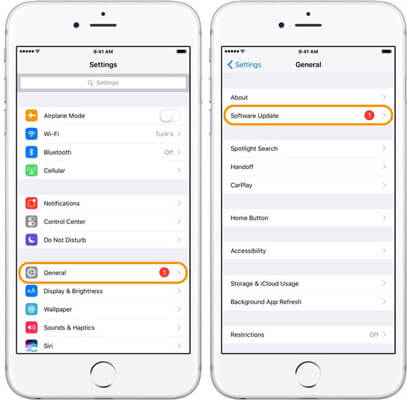
3 Restablecer ajustes de red
Restablecer ajustes de red podrá ser útil cuando tu iPhone sale sin servicio. A veces, iPhone deja de conectar a Wifi por algún problema. Tenga en cuenta de que este método eliminará todos los ajustes de red, incluyendo las redes y contraseñas de Wi-Fi, pero también borrará las configuraciones de datos móviles y los ajustes de VPN y APN. En este caso deberás hacer lo siguiente:
Paso 1. En primer lugar debes ir al menú “Ajustes > General > Restablecer > Restablecer la configuración de red”.
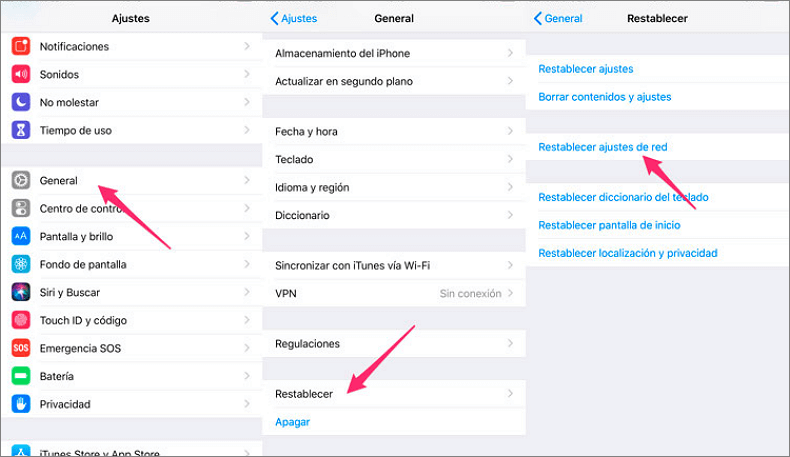
Paso 2. En la siguiente pantalla deberás confirmar este procedimiento.
Paso 3. El dispositivo se reiniciará, deberás ingresar nuevamente tus contraseñas de Wi-Fi y demás configuraciones que sean necesarias.
Si estas opciones no arrojaron resultados satisfactorios, no tendrás otra alternativa que pasar al siguiente punto.
4 Comunicar con tu operador o con el Soporte de Apple
Si seguiste todas las soluciones anteriores al pie de la letra pero sigues con tu iPhone sin servicio, entonces es probable que haya algún inconveniente con el operador afectando al servicio.
O si tu iPhone se encuentra problemas con el hardware, tiene que ir a la tienda de Appla para revisar. En este link tendrás acceso al soporte de Apple. Ellos podrán verificar tu dispositivo y tomar las riendas para resolver el problema de manera definitiva.

Conclusión
Hace 20 años atrás, las quejas por la imposibilidad de realizar llamadas telefónicas desde cualquier lugar podrían haber sido consideradas como un “problema de lujo”. Pero las cosas cambiaron y hoy en día la capacidad de estar conectados es de vital importancia para nuestras vidas diarias. En este artículo aprendiste las razones por las que tu iPhone dice sin servicio y las formas de solucionarlo.
En la sección de comentarios -a continuación- nos encantaría que nos cuentes cuál de estas soluciones te ayudó a resolver el problema de la Falta de Servicio.





